如果你是mac电脑,那么本文是非常全面的python环境安装指南,引领你在MAC下玩转python。
第一部分:mac自带py27版本
在mac的终端命令行当中运行python,默认出来的就是py27。
在mac中的存放路径为:/系统/资源库
/Frameworks/Python.framework/Versions
Current就是指当前正在用的版本。
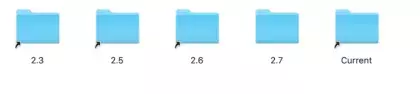
第二部分:安装py37版本
在官方网站当中,下载mac下的py37版本。一路安装下来即可。
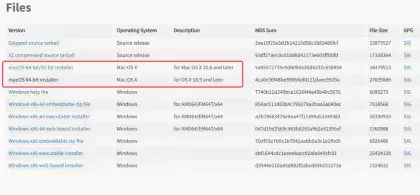
下载的官方地址为:
https://www.python.org/downloads/release/python-373/
第三部分:py37在mac中的文件结构
python37的路径:/资源库/Frameworks/Python.framework /Versions/3.7,在Mac中,python的运行程序在bin中,库在lib当中。

在lib当中,第三方库仍然是在site-package当中。

第四部分:配置终端运行
配置终端运行python和pip,均指向python3
◆ 配置python命令
python3安装好后,在命令行当中,运行python都仍然是指向python2的。运行命令时,运行python3就会自动指向安装的python3了。

但我们,仍然可以将python3配置成默认使用的版本。
修改方式如下:
1、終端当中,打开并编辑 .bash_profile文件。
运行命令:vi ~/.bash_profile
按 i 进入编辑状态,添加一行配置:
alias python="/Library/Frameworks/Python.framework/Versions/3.7/bin/python3.7"
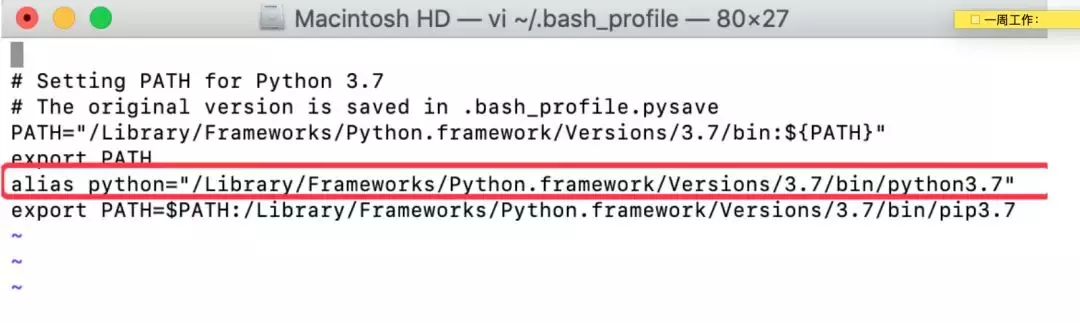
按ESC和:后,再输入wq保存和退出。
2、在终端当中,重新加载bash_profile.sh文件数据。
运行命令:source .bash_profile

3、在终端当中,运行命令python指向的就是python3.

◆ 配置pip
与配置python一样的方式。
1、用vi命令编辑bash_profile 文件 。
在其中加入以下2行(第1行是加入到环境变量中,第2行是取别名为pip):
export PATH=$PATH:/Library/Frameworks/Python.framework/Versions/3.7/bin/pip3.7
alias pip="/Library/Frameworks/Python.framework/Versions/3.7/bin/pip3.7"
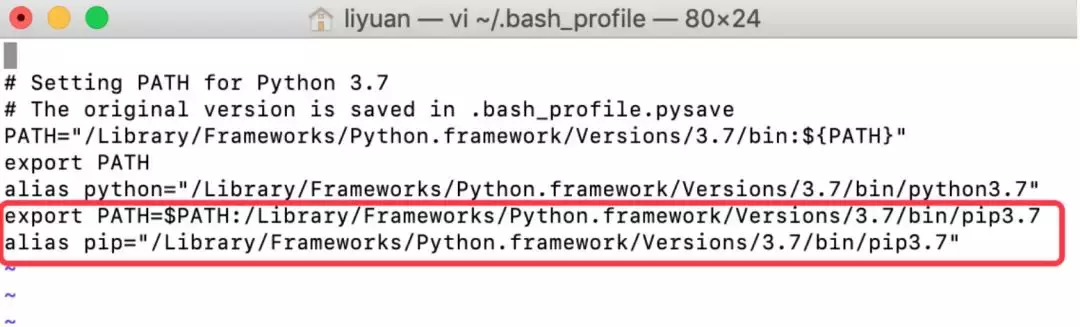
保存并退出。
2、在终端当中,重新加载bash_profile.sh文件数据。
运行命令:source .bash_profile
3、在终端当中,去运行pip就可以得到python37下的pip3了。
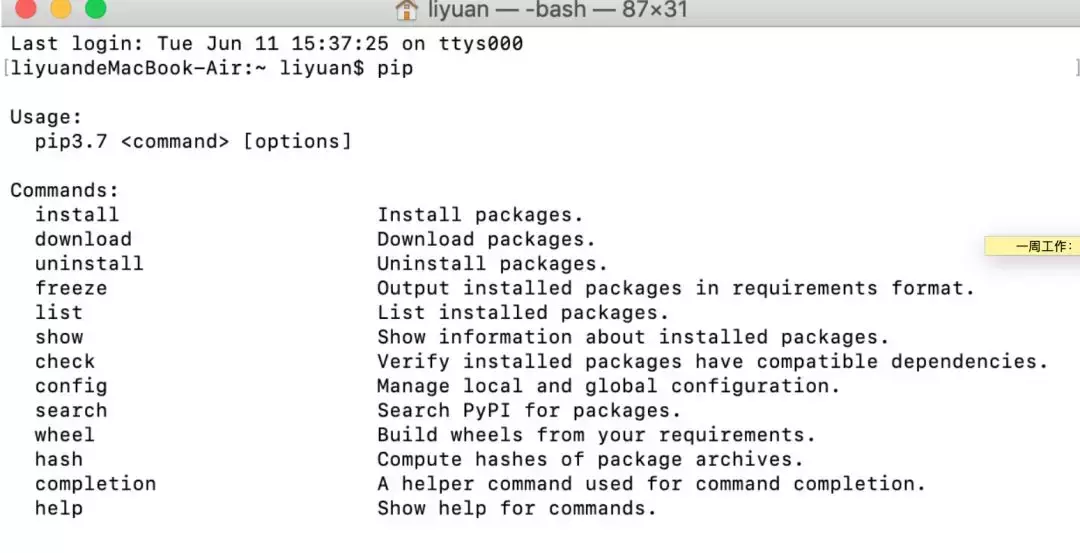
然后下面分享一些我收藏资料,希望可以帮到大家
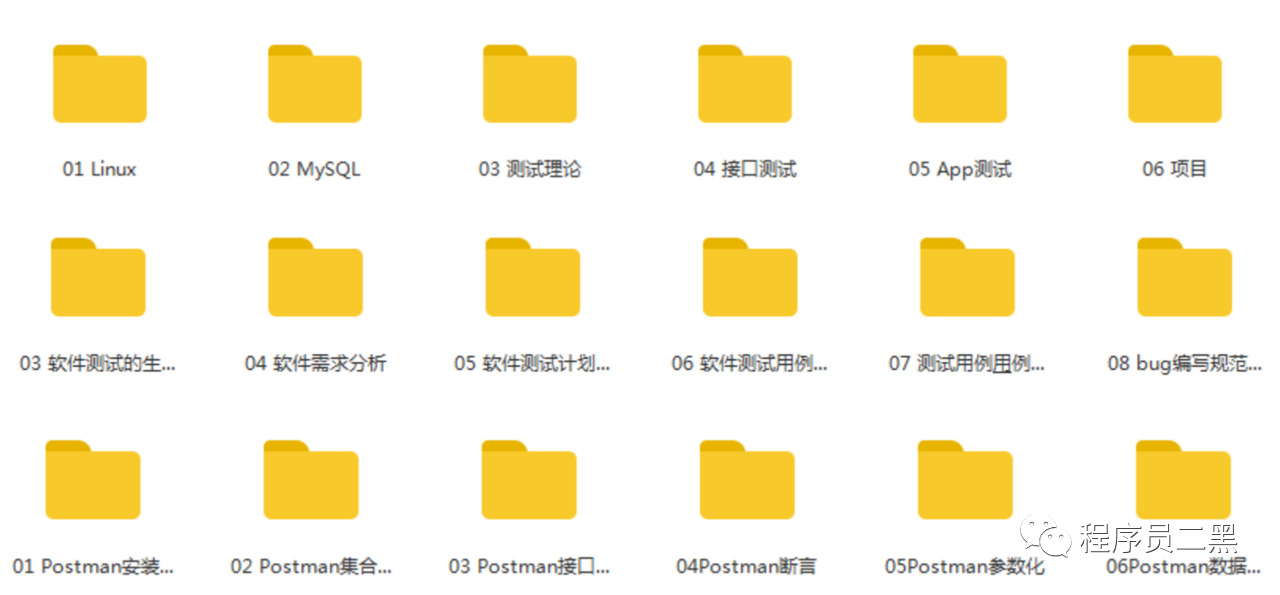
这份资料整体是围绕着【软件测试】来进行整理的,主体内容包含:python自动化测试专属视频、Python自动化详细资料、全套面试题等知识内容。对于软件测试的的朋友来说应该是最全面和完整的备战仓库了,这个仓库也陪伴我走过了很多坎坷的路,希望也能帮助到你。关注微信公众号:程序员二黑,就可以直接获取了